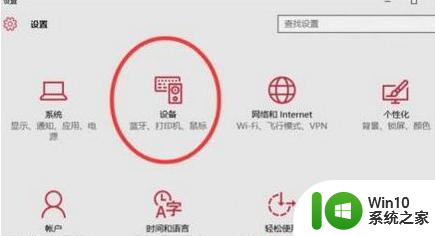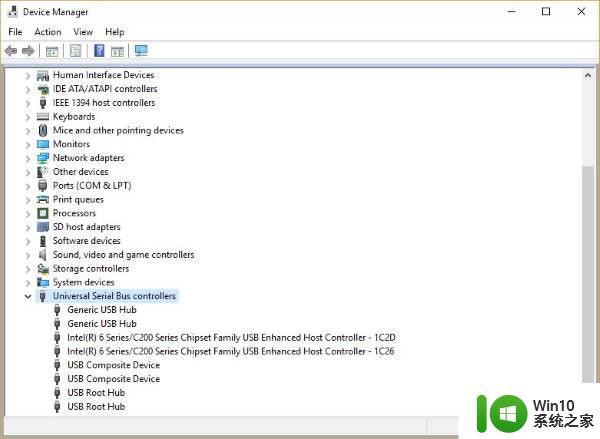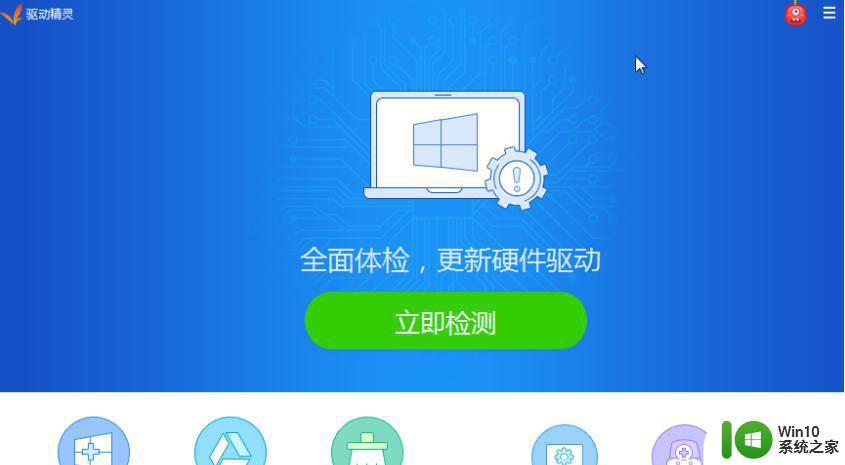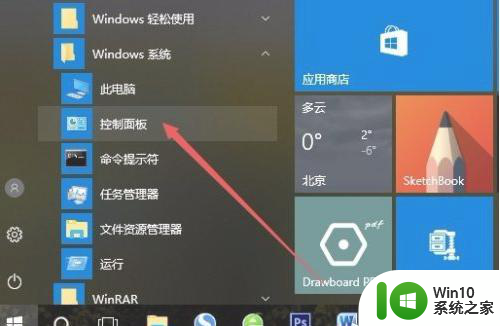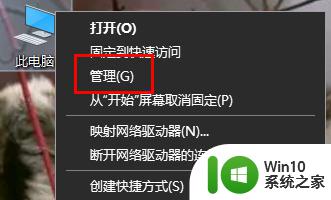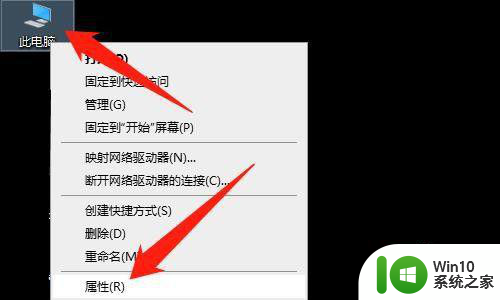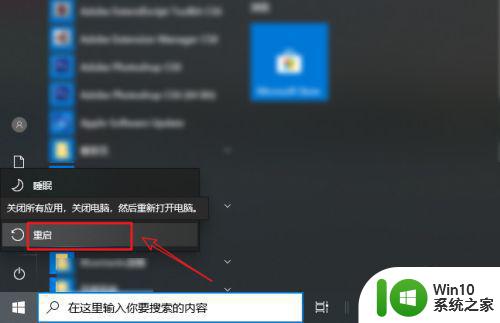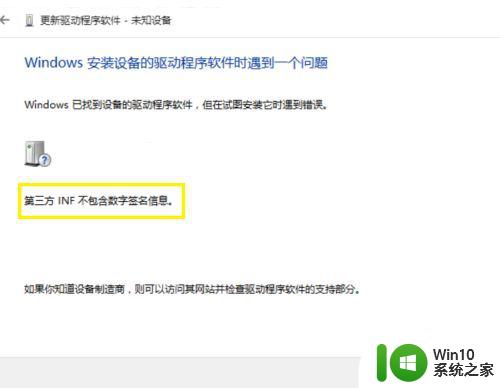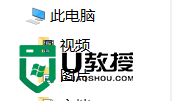ps4手柄连接电脑win10驱动下载 win10安装ps4手柄驱动方法
ps4手柄连接电脑win10驱动下载,如今PS4手柄已经成为许多游戏玩家的首选,然而有些玩家在将PS4手柄连接到Windows 10电脑时遇到了一些问题。幸运的是我们可以通过下载和安装相应的驱动程序来解决这个问题。所以接下来,我们将探讨如何在Windows 10上下载PS4手柄驱动程序以及安装的方法。这将确保您的PS4手柄能够在电脑上正常工作,为您带来更好的游戏体验。
具体方法:
1、手柄插入电脑,电脑会自动识别并安装驱动。

2、安装完成后,点击开始下的设置按钮,在搜索栏输入控制面板。
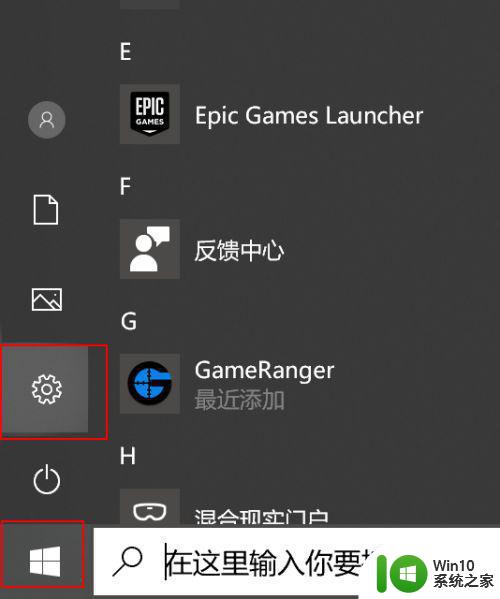
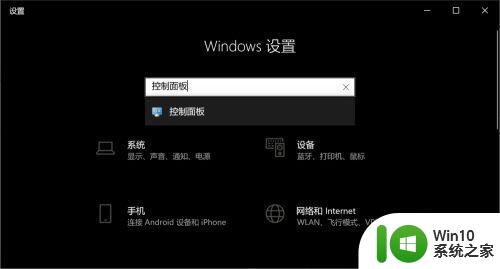
3、在控制面板中选择查看设备和打印机
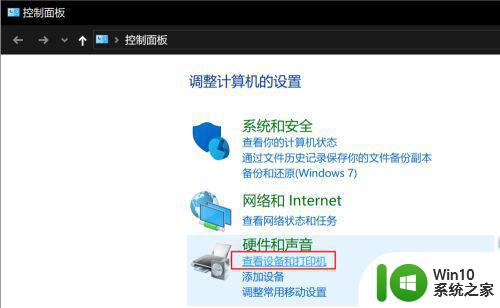
4、若在设备中新增了游戏设备的图标就代表安装成功了。
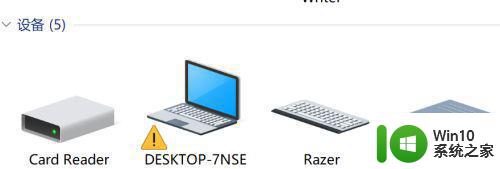
5、若未成功还可以安装steam自动识别手柄,安装steam后打开插上手柄自动安装驱动就可以了。
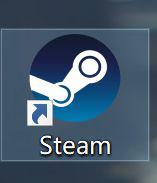
无线手柄
1、电脑不自带蓝牙的win10需要购买一个蓝牙适配器,并搜索相应版本的驱动安装。

2、同样点击开始设置图标,
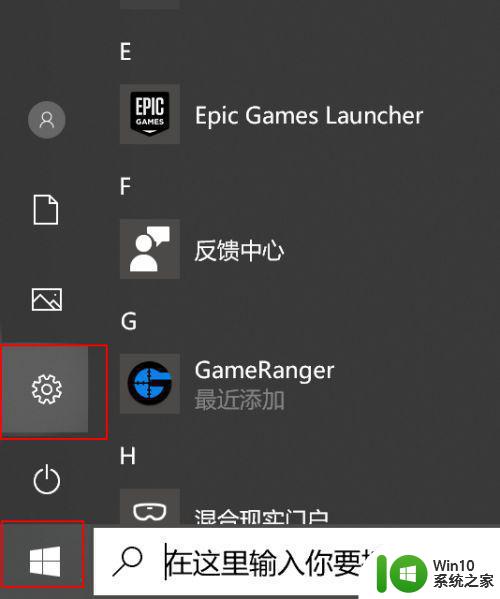
3、在设置中选择设备
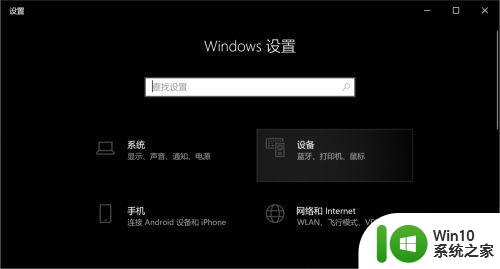
4、选择增加蓝牙或其他设备
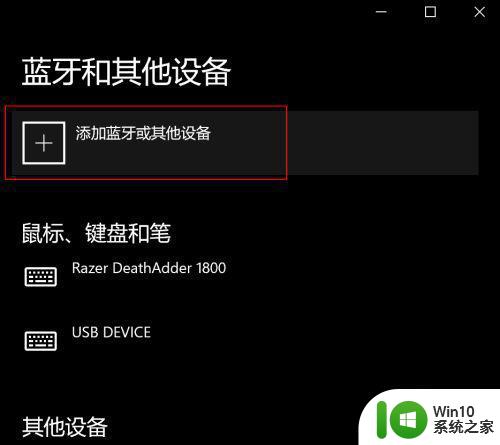
5、按住手柄的option和ps键一段时间,指示灯开始闪(频率很快)。

6、点击配对,长按ps手柄的ps键和share键,出现下面的进度条,等待配置完成就可以进行游戏了。
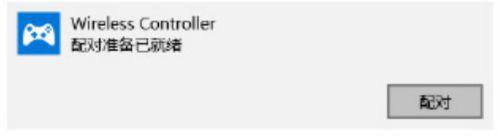

以上是有关于在Win10系统下下载PS4手柄驱动及连接电脑的全部内容,如果您还有不理解的地方,可以按照小编提供的方法进行操作,希望本文能够对您有所帮助。